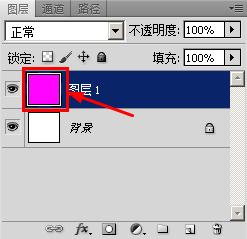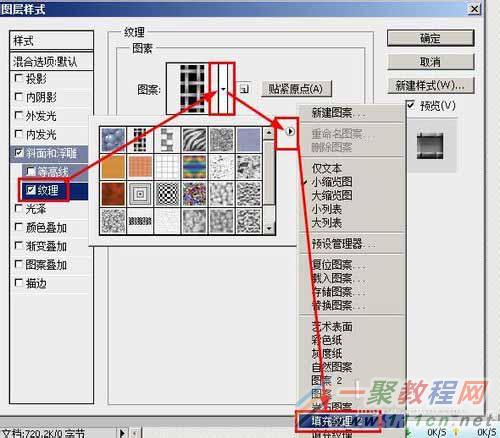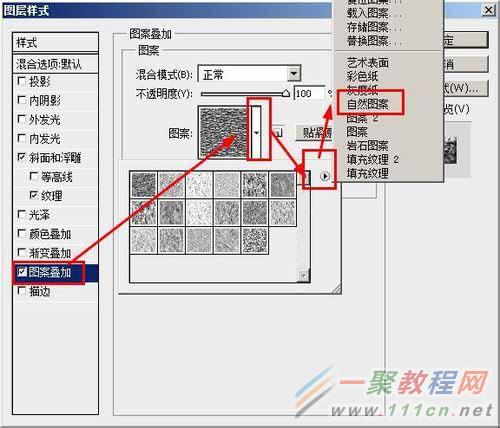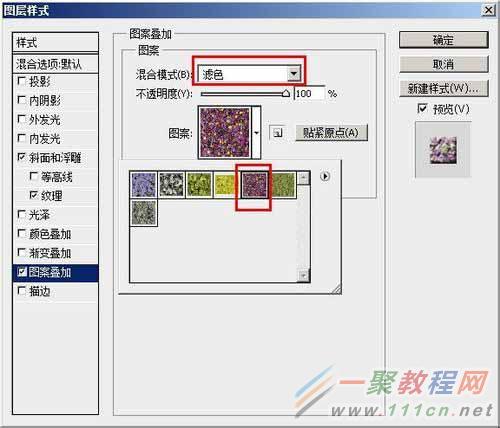最新下载
热门教程
- 1
- 2
- 3
- 4
- 5
- 6
- 7
- 8
- 9
- 10
photoshop制作漂亮逼真的褶皱面料教程
时间:2017-04-24 编辑:简简单单 来源:一聚教程网
步骤:
1、新建一个图片文件,按下ctrl+n,设置分辨率为72,其他参数默认系统,然后点击确定按钮
2、按下ctrl+j,复制图层,得到图层1
3、设置前景色为紫红色,参数为:R255 G4 B254.将图层1填充为该颜色
4、双击图层1的缩略图,打开图层样式面板
5、勾选【纹理】选项,然后点击图案的下拉按钮,在弹出的面板中,点击这个黑色的小三角,弹出一个菜单,在菜单中选择【填充纹理2】
6、在填充纹理2的图案中,我们选中如图所示的图案
7、勾选【图案叠加】选项,然后点击图案的下拉按钮,在弹出的面板中,点击这个黑色的小三角,弹出一个菜单,在菜单中选择【自然图案】
8、设置混合模式为滤色,,选择图案为如图所示的图案,然后点击确定
9、最后看到的效果如图所示:
相关文章
- ps怎么制作图案画笔 ps制作图案画笔方法 04-16
- 字魂字体如果放PS里面用 字魂字体放PS里面用的方法 01-03
- PS如何在墙上贴图 PS在墙上贴图的方法 12-31
- cad异常代码0xc00000fd怎么回事 如何解决 01-08
- coreldraw12偏色怎么办 coreldraw12偏色如何解决 11-24
- 如何利用PhotoShop无缝拼图 利用PhotoShop无缝拼图教程 10-07